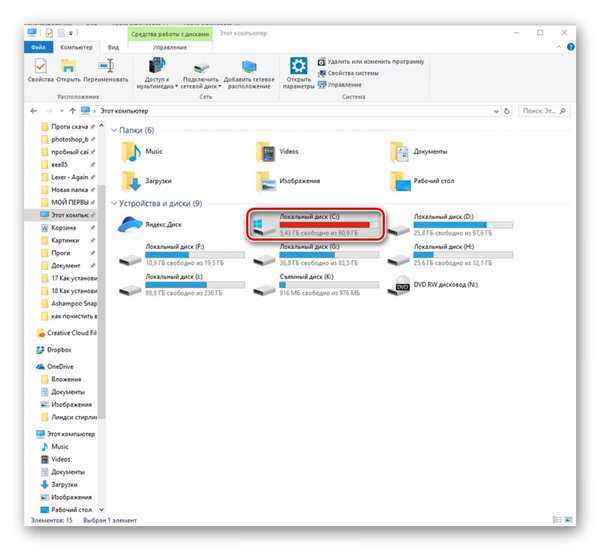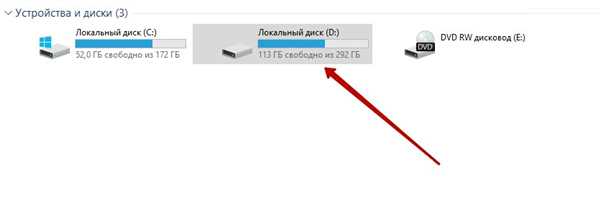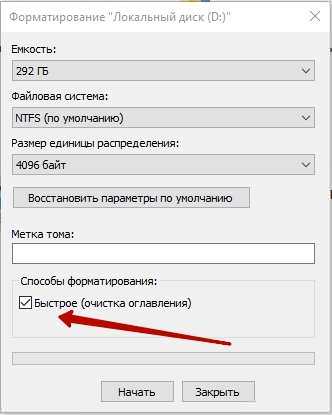Жорсткий диск у комп’ютері грає роль сховища. У ньому накопичуються зображення, текстові документи, виконавчі файли, аудіо та відео матеріали, файли реєстру і багато іншого. Деяким користувачам вдається постійно підтримувати чистоту» на своїх дисках – своєчасно видаляти непотрібні програми, чистити папки, в які зазвичай завантажуються файли з Інтернету. Але найчастіше люди лінуються, і з часом диски на комп’ютерах забиваються, а швидкість роботи системи знижується.
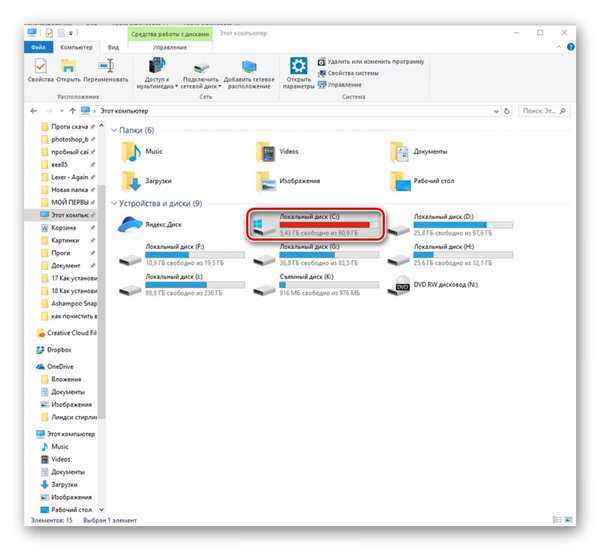
Як очистити диск C від непотребу
Щоб уникнути цього, потрібно для себе виробити методику очищення, хоча ще простіше буде просто скористатися покроковим керівництвом, наведеним трохи нижче. Дані способи очищення краще виконувати комплексно, покроково і раз на місяць (раз в два місяці).
Форматування диска
Якщо Ви знаєте, що до комп’ютера підключений диск без встановленої операційної системи, але зате він забитий різними файлами, серед яких немає важливих, то Ваш метод – форматування. Форматування диска дозволяє програмно сформувати структуру доступу до даних на диску з втратою доступу до файлів, які зберігалися на ньому до цього. Іншими словами, після форматування диска на ньому нічого не залишиться (хоча деякі утиліти дозволяють частково відновити старі дані). Щоб запустити форматування, здійсніть серію дій:
- Відкрийте папку «Мій комп’ютер».
- Серед пристроїв і дисків визначте необхідний диск, клацніть його правою кнопкою миші та виберіть графу «Форматувати».

Вибір диска для форматування
- У вікні, виберіть потрібну файлову систему. Тут необхідно визначити мітку і поставити галочку на опції «Швидке форматування».

Швидке форматування Локального диска D
Швидкий варіант відрізняється від повної тим, що він, по-перше, буде тривати всього кілька секунд (повне форматування може тривати півгодини або годину). По-друге, виконається виправлення пошкоджених секторів диска, тобто будуть виявлені ділянки оптичної поверхні, що володіють фізичними ушкодженнями (відбудеться маркування таких ділянок в якості несправних, що виключає в майбутньому запис інформації на них).
Крок №1. Видалення програм
Спочатку видаліть всі програми, якими Ви вже давно не користуєтеся. Позбавте себе від звички видаляти папки з файлами програми замість того, щоб користуватися програмою видалення.
Зайдіть в Панель управління (розташована або в меню Пуск, або легко знаходиться через пошук в Windows), клацніть пункт «Видалення програми» та з відкритого списку видаліть ті, якими вже давно не користуєтеся. Перед видаленням, переконайтеся, що програма не важлива для повноцінного функціонування операційної системи.
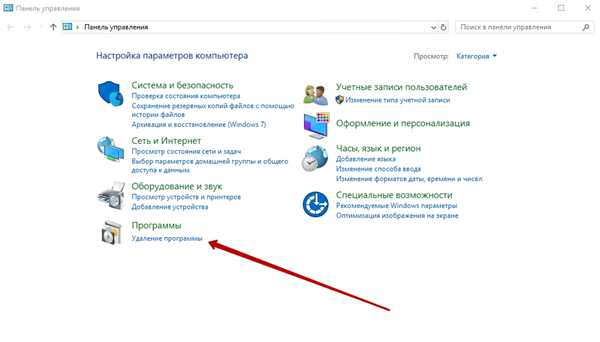
Робота з Панеллю керування
Крок №2. Робочий стіл і Завантаження
Важливо! Тримайте свій Робочий стіл і папки «Завантаження» (ту папку, в яку найчастіше скачуєте файли з Мережі) в чистому стані. Це найбільш засоряемые непотрібними файлами директорії, тому намагайтеся регулярно проводити профілактичні очищення в них.
Крок №3. CCleaner
Скачайте з офіційного сайту інсталяційний файл програми CCleaner. Це умовно-безкоштовна (деякі функції відкриваються тільки після покупки) утиліта, яка допомагає очистити диски від непотрібних і тимчасових файлів.
Після установки запустіть утиліту, проставте у списку ліворуч галочки на тих позиціях, які хотілося б виконати очищення кеша системи, тимчасові файли браузерів, дампи пам’яті та багато іншого).
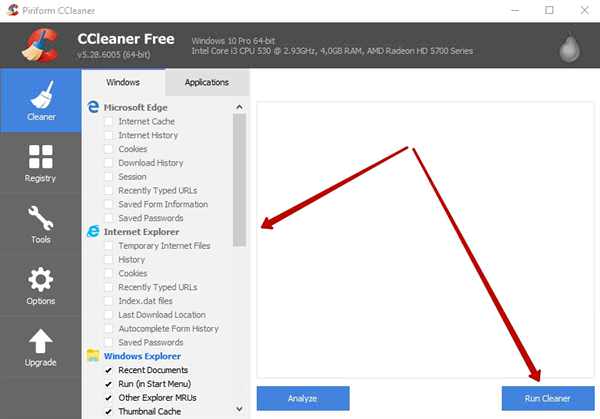
Утиліта CCleaner, допомагає очистити диски від непотрібних і тимчасових файлів
Крок №4. Дефрагментація
На замітку! Дефрагментацію диска радили робити на системах ще на початку 00-х років. Сучасні операційні системи роблять її автоматично без повідомлення про це користувачеві, тому четвертий крок опційний і залишається на Ваш розсуд.
Через пошук в Windows знайдіть класичне додаток «Оптимізація дисків». У вікні, Ви побачите всі свої диски і можливості програми. Знизу вона порекомендує необхідні дії, а праворуч Ви знайдете кнопки для аналізу і оптимізації. У налаштуваннях можна встановити періодичність дефрагментації.
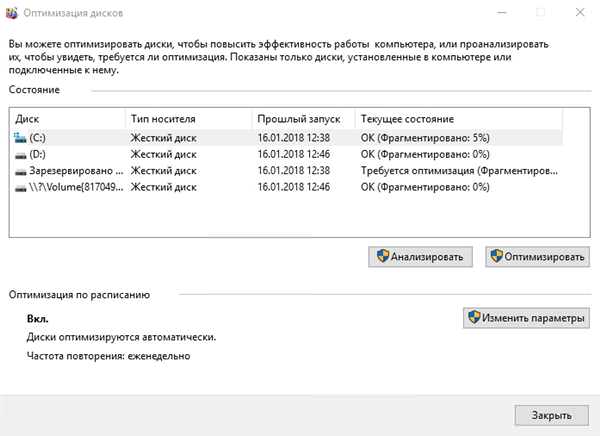
Оптимізація дисків
Слідуючи цим інструкціям, Ви очистите диск комп’ютера, допоможете системі працювати швидше з сховищем даних і звільніть місце, яке займається непотрібними, або тимчасовими файлами.